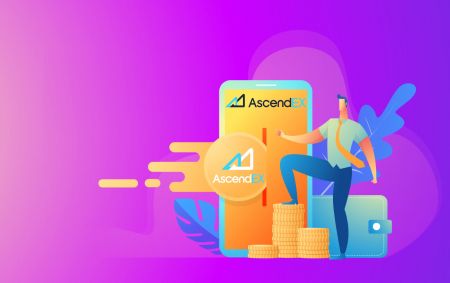Sådan logger du ind og indbetaler i AscendEX
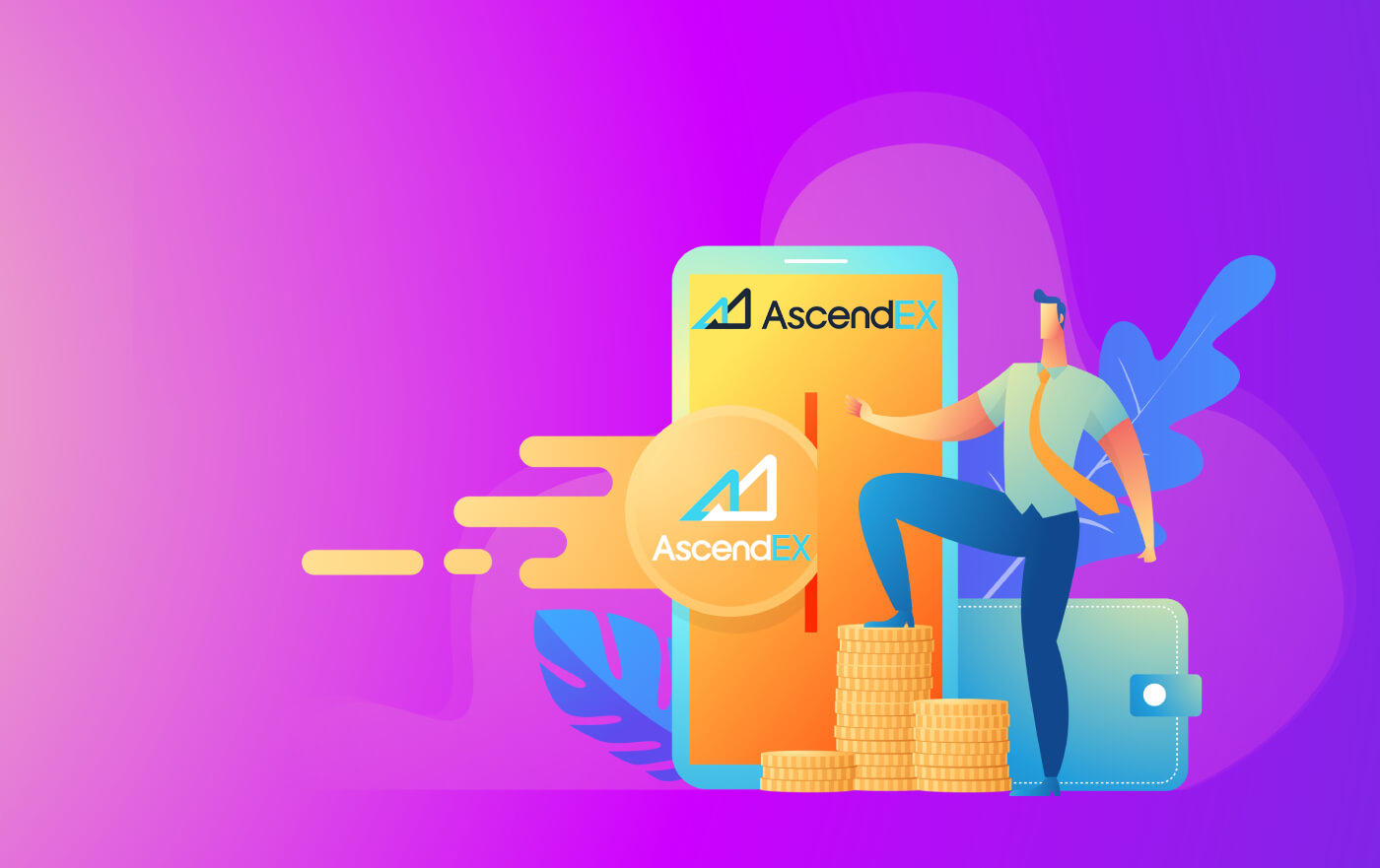
- Sprog
-
English
-
العربيّة
-
简体中文
-
हिन्दी
-
Indonesia
-
Melayu
-
فارسی
-
اردو
-
বাংলা
-
ไทย
-
Tiếng Việt
-
Русский
-
한국어
-
日本語
-
Español
-
Português
-
Italiano
-
Français
-
Deutsch
-
Türkçe
-
Nederlands
-
Norsk bokmål
-
Svenska
-
Tamil
-
Polski
-
Filipino
-
Română
-
Slovenčina
-
Zulu
-
Slovenščina
-
latviešu valoda
-
Čeština
-
Kinyarwanda
-
Українська
-
Български
-
Kiswahili
Sådan logger du på AscendEX
Sådan logger du på AscendEX-konto 【PC】
- Gå til mobil AscendEX-app eller websted .
- Klik på " Log ind " i øverste højre hjørne.
- Indtast din "E-mail" eller "Telefon"
- Klik på knappen "Log ind" .
- Hvis du har glemt adgangskoden, klik på "Glem adgangskode".

Log ind med e-mail
På Log ind - siden skal du klikke på [ E- mail ], indtast din e-mailadresse og adgangskode, som du angav under registreringen. Klik på knappen "Log ind"

Nu kan du begynde at handle!

Log ind med telefon
På login- siden skal du klikke på [ Telefon ], indtast din telefon og adgangskode, som du angav under registreringen. Klik på knappen "Log ind"

Nu kan du begynde at handle!
Sådan logger du på AscendEX-konto【APP】
Åbn AscendEX- appen, du downloadede, klik på profilikonet i øverste venstre hjørne for login - siden.
Log ind med e-mail
Indtast din e-mail-adresse og adgangskode, som du har angivet under registreringen, på log ind -siden. Klik på knappen "Log ind"
Nu kan du begynde at handle!
Log ind med telefon
På login- siden skal du klikke på [ Telefon ],

Indtast din telefon og adgangskode, som du angav under registreringen. Klik på knappen "Log ind"

Nu kan du begynde at handle!
Jeg har glemt min adgangskode fra AscendEX-kontoen
Hvis du har glemt din adgangskode ved at logge ind på AscendEX-webstedet, skal du klikke på «Glem adgangskode»
. Derefter åbner systemet et vindue, hvor du vil blive bedt om at gendanne din adgangskode. Du skal give systemet den korrekte e-mailadresse, du brugte til at registrere

. Der åbnes en meddelelse om, at en e-mail er blevet sendt til denne e-mailadresse for at bekræfte e-mail

Indtast den bekræftelseskode, du har modtaget fra e-mail til formularen

I det nye vindue skal du oprette en ny adgangskode til efterfølgende godkendelse. Indtast to gange, klik på "finsk"

Nu kan du logge ind med ny adgangskode.
AscendEX Android app
Autorisation på Android-mobilplatformen udføres på samme måde som godkendelse på AscendEX-webstedet. Applikationen kan downloades via Google Play Market på din enhed eller klik her . I søgevinduet skal du blot indtaste AscendEX og klikke på «Installer».
Efter installation og lancering kan du logge ind på AscendEX android mobilapp ved at bruge din e-mail eller telefon.
AscendEX iOS app
Du skal besøge app store (itunes) og i søgningen bruge tasten AscendEX for at finde denne app eller klik her . Du skal også installere AscendEX-appen fra App Store. Efter installation og lancering kan du logge ind på AscendEX iOS-mobilapp ved at bruge din e-mail eller telefon

Sådan indbetaler du hos AscendEX
Sådan indbetaler du digitale aktiver til AscendEX【PC】
Du kan indbetale digitale aktiver fra eksterne platforme eller tegnebøger til AscendEX via en indbetalingsadresse på platformen. Hvordan finder man adressen?
1. Besøg AscendEX officielle hjemmeside .

2. Klik på [My Asset] - [Kontantkonto]

3. Klik på [Deposit], og vælg det token, du vil indsætte. Tag USDT som et eksempel:
- Vælg USDT
- Vælg offentlig kædetype (gebyrer er forskellige for forskellige kædetyper)
- Klik på [Kopier] for at kopiere indbetalingsadressen og indsætte den i udbetalingsadressefeltet på den eksterne platform eller tegnebog. Du kan også scanne QR-koden for at indbetale

Tag indbetaling af XRP som eksempel. Vælg XRP, klik på [Bekræft] for at fortsætte.

5. Kopiér både tag- og indbetalingsadressen og indsæt dem i udbetalingsadressefeltet på den eksterne platform eller tegnebog.

6. Tjek indbetalingen under [Deposit History].

7. Hvis du i øjeblikket ikke har nogen digitale aktiver, bedes du besøge ascendex.com på pc - [Fiat Payment] for at købe og begynde at handle.

For yderligere detaljer henvises til ascendex.com for at implementere kredit-/betalingskortbetalingsløsning.
Sådan indbetaler du digitale aktiver på AscendEX【APP】
Du kan indbetale digitale aktiver fra eksterne platforme eller tegnebøger til AscendEX via en indbetalingsadresse på platformen. Hvordan finder man adressen?1. Åbn AscendEX App og klik på [Balance].

2. Klik på [Deposit]

3. Vælg den token, du vil indbetale. Tag USDT som et eksempel:
- Vælg USDT
- Vælg offentlig kædetype (gebyrer er forskellige for forskellige kædetyper)
- Klik på [COPY ADDRESS] for at kopiere indbetalingsadressen og indsætte den i udbetalingsadressefeltet på den eksterne platform eller tegnebog. Du kan også scanne QR-koden for at indbetale

Tag et indskud på XRP som eksempel. Klik på [Bekræft] for at fortsætte.

5. Kopiér både tag- og indbetalingsadressen og indsæt dem i udbetalingsadressefeltet på den eksterne platform eller tegnebog.

6. Tjek indbetalingen under [Historik].

7. Hvis du i øjeblikket ikke har nogen digitale aktiver, bedes du besøge ascendex.com på pc - [Fiat Payment] for at købe og begynde at handle.
For yderligere detaljer henvises til ascendex.com for at implementere betalingsløsning med kredit/betalingskort.
Sådan køber du krypto med BANXA til Fiat-betaling
AscendEX har indgået partnerskab med fiat-betalingstjenesteudbydere, herunder BANXA, MoonPay osv., hvilket gør det lettere for brugere at købe BTC, ETH og mere med over 60 fiat-valutaer med få klik.Følgende er trinene for at bruge BANXA til fiat-betaling.
1. Log ind på din AscendEX-konto på din pc, og klik på [Køb krypto] i øverste venstre hjørne af hjemmesiden.

2. På kryptokøbssiden skal du vælge de digitale aktiver, du vil købe, og en fiat-valuta til betaling og indtaste den samlede værdi af fiat-valutaen. Vælg BANXA som tjenesteudbyder og en tilgængelig betalingsmetode. Bekræft alle oplysningerne om din ordre: kryptobeløb og total fiat-valutaværdi, og klik derefter på [Fortsæt].

3. Læs og accepter ansvarsfraskrivelsen, og klik derefter på [Bekræft.]

De følgende trin skal udføres på BANXAs hjemmeside for at fortsætte processen.
1.
Indtast din e-mail og mobilnummer, og klik på "Bekræft".

2.Bekræft telefonnummer ved at indtaste koden sendt via SMS

3.Førstegangsbrugere skal fuldføre identitetsbekræftelsen.

4. Efter at have gennemført identitetsbekræftelsen skal du indtaste kortoplysningerne for at foretage betalingen.

5. Du kan også tjekke din betalingsstatus gennem ordrereferencer på BANXA. Klik på knappen "Return to AscendEX" for at gå tilbage til AscendEX-webstedet. Når betalingsanmodningen er godkendt, vil du modtage en bekræftelses-e-mail fra BANXA. Du vil også modtage en e-mail med en indbetalingsmeddelelse fra AscendEX, når dit købte aktiv bliver indsat på din konto, når købet er gennemført.

Sådan køber du krypto med Simplex til Fiat-betaling
AscendEX har indgået partnerskab med fiat-betalingstjenesteudbydere, herunder Simplex, MoonPay osv., hvilket gør det lettere for brugere at købe BTC, ETH og mere med over 60 fiat-valutaer med få klik.
Følgende er trinene for at bruge Simplex til fiat-betaling.
1. Log ind på din AscendEX-konto på din pc, og klik på [Køb krypto] i øverste venstre hjørne af hjemmesiden.

2. På kryptokøbssiden skal du vælge de digitale aktiver, du vil købe, og en fiat-valuta til betaling og indtaste den samlede værdi af fiat-valutaen. Vælg SIMPLEX som tjenesteudbyder og en tilgængelig betalingsmetode. Bekræft alle oplysningerne om din ordre: kryptobeløb og total fiat-valutaværdi, og klik derefter på [Fortsæt].

3. Læs og accepter ansvarsfraskrivelsen, og klik derefter på [Bekræft].

Følgende trin skal udføres på Simplexs hjemmeside for at fortsætte processen.
1. Indtast kortoplysninger og personlige oplysninger. I øjeblikket accepterer Simplex kredit-/debetkort udstedt af Visa og Mastercard.

2. Klik på [Bekræft] for at bekræfte din e-mail.

Førstegangsbrugere skal bekræfte deres telefonnummer og e-mail som det første trin.

3.Bekræft telefonnummeret ved at indtaste koden sendt via SMS.

4. Klik på knappen "FORTSÆT" for at fortsætte.

5.Upload dokument (pas/kørekort/offentligt udstedt ID) for at fuldføre ID-bekræftelse i henhold til Simplex-krav.

6. Ved indsendelse vil du blive underrettet via en e-mail fra Simplex om, at din betaling er ved at blive behandlet. Klik på knappen "Return to AscendEX" for at gå tilbage til AscendEX-webstedet.

7. Ved godkendelse af betalingsanmodningen vil du modtage en bekræftelses-e-mail fra Simplex. Du vil også modtage en e-mail med en indbetalingsmeddelelse fra AscendEX, når dit købte aktiv bliver indsat på din konto, når købet er gennemført.

Sådan køber du krypto med mercuryo til Fiat-betaling
AscendEX har indgået partnerskab med fiat-betalingstjenesteudbydere, herunder mercuryo, MoonPay osv., hvilket gør det lettere for brugere at købe BTC, ETH og mere med over 60 fiat-valutaer med få klik.
Følgende er trinene til brug af mercuryo til fiat-betaling.
1. Log ind på din AscendEX-konto på din pc , og klik på [ Køb krypto ] i øverste venstre hjørne af hjemmesiden.

2. På kryptokøbssiden skal du vælge de digitale aktiver, du vil købe, og en fiat-valuta til betaling og indtaste den samlede værdi af fiat-valutaen. Vælg MERCURYO som tjenesteudbyder og en tilgængelig betalingsmetode. Bekræft alle oplysningerne om din ordre: kryptobeløb og total fiat-valutaværdi, og klik derefter på [Fortsæt].

3. Læs og accepter ansvarsfraskrivelsen, og klik derefter på [Bekræft.]

De følgende trin skal udføres på mercuryos hjemmeside for at fortsætte processen.
1. Du
skal acceptere servicevilkårene og klikke på Køb.

2. Indtast dit telefonnummer og indtast den bekræftelseskode, du har modtaget på telefonen, for at bekræfte dit telefonnummer.

3. Indtast din e-mail, og klik på Send kode. Derefter skal du indsætte koden modtaget i din e-mail for at bekræfte den.

4. Indsæt personlige oplysninger — fornavn, efternavn og fødselsdato — som skrevet i dit identifikationsdokument, og klik på Send.

5. Udfyld kortoplysningerne — kortnummer, udløbsdato, kortholders navn med store bogstaver, og klik på Køb.
Mercuryo accepterer KUN Visa og MasterCard: virtuelle, debet- og kreditkort. Mercuryo holder og tilbageholder straks 1 EUR for at kontrollere, om dit bankkort er gyldigt.

6. Indtast koden for sikkerhedsbekræftelse.

7.Pass KYC
Du skal vælge dit land, og afhængigt af det land, du har statsborgerskab, skal du sende et billede og en selfie med en af følgende typer af statsudstedte identifikationsdokumenter:
A. Pas
B. Nationalt ID-kort (begge sider) )
C. Kørekort

8.Transaktion gennemført
Så snart kryptotransaktionen er afsluttet, modtager du en e-mail fra mercuryo med alle detaljer om transaktionen, inklusive mængden af debiteret fiat, mængden af sendt krypto, Mercuryo ID for transaktionen, top-up adresse. Du vil også modtage en e-mail med en indbetalingsmeddelelse fra AscendEX, når dit købte aktiv bliver indsat på din konto, når købet er gennemført.
Sådan køber du krypto med MoonPay til Fiat-betaling
AscendEX har samarbejdet med fiat-betalingstjenesteudbydere, herunder MoonPay, Simplex osv., hvilket gør det lettere for brugere at købe BTC, ETH og mere med over 60 fiat-valutaer med få klik.
Følgende er trinene for at bruge MoonPay til fiat-betaling.
1. Log ind på din AscendEX-konto på din pc, og klik på [Køb krypto] i øverste venstre hjørne af hjemmesiden.

2. På kryptokøbssiden skal du vælge de digitale aktiver, du vil købe, og en fiat-valuta til betaling og indtaste den samlede værdi af fiat-valutaen. Vælg MOONPAY som tjenesteudbyder og en tilgængelig betalingsmetode. Bekræft alle oplysningerne om din ordre: kryptobeløb og samlet fiat-valutaværdi, og klik derefter på [Fortsæt].

3. Læs og accepter ansvarsfraskrivelsen, og klik derefter på [Bekræft].

Følgende trin skal udføres på MoonPays hjemmeside for at fortsætte processen.
1. Indtast din tegnebogsadresse.

2. Indtast en e-mailadresse for at oprette en MoonPay-konto. Bekræft din e-mail ved at indtaste den bekræftelseskode, du modtager via e-mail. Læs og accepter MoonPays vilkår for brug og privatlivspolitik. Klik derefter på [Fortsæt.]

3. Indtast dine grundlæggende detaljer, såsom dit navn, fødselsdato og nationalitet osv. Klik derefter på [Fortsæt].

4. Indtast faktureringsadresse(r) for at behandle din betaling.

5. Tilføj en betalingsmetode.

6. Indtast dit korts faktureringsadresse(r), by, postnummer og land. Klik derefter på [Fortsæt].

7. Indtast dine kortoplysninger, herunder kortnummeret, udløbsdatoen og kortets sikkerhedskode. Klik derefter på [Fortsæt].

8. Bekræft dine betalingsoplysninger, tjek MoonPays vilkår for brug og klik på [Køb nu].

9. Tjek dine ordreoplysninger og status her.

10. Ved indsendelse får du besked med en e-mail fra MoonPay om, at din betaling er under behandling. Når betalingsanmodningen er godkendt, vil du modtage en bekræftelsesmail fra MoonPay. Du vil også modtage en indbetalingsmeddelelse fra AscendEX, når dit købte aktiv er indsat på din konto.

FAQ
Hvad er et destinationstag/memo/besked?
Et Destinationstag/Memo/Besked er en ekstra adressefunktion opbygget af numre, der er nødvendige for at identificere en transaktionsmodtager ud over en tegnebogsadresse.Her er grunden til, at dette er nødvendigt:
For at lette administrationen giver de fleste handelsplatforme (såsom AscendEX) én adresse, hvor alle kryptohandlere kan indbetale eller hæve alle typer digitale aktiver. Derfor bruges et tag/memo til at bestemme, hvilken faktisk individuel konto en given transaktion skal tildeles og krediteres.
For at gøre det enkelt, kan den adresse, brugerne sender en af disse kryptovalutaer til, sidestilles med en boligejendomsadresse. Mærket/notatet identificerer, hvilke specifikke lejlighedsbrugere der bor i, i lejlighedsbygningen.
Bemærk: Hvis indbetalingssiden kræver Tag/Memo/Besked oplysninger, skal brugere indtaste et Tag/Memo/Besked ved indbetaling på AscendEX for at sikre, at indbetalingen kan krediteres. Brugere skal følge tagreglerne for måladressen, når de trækker aktiver fra AscendEX.
Hvilke kryptovalutaer bruger Destination Tag-teknologi?
Følgende kryptovalutaer, der er tilgængelige på AscendEX, bruger destinationstag-teknologi:
| Kryptovaluta |
Funktionsnavn |
| XRP |
Tag |
| XEM |
Besked |
| EOS |
Memo |
| BNB |
Memo |
| ATOM |
Memo |
| IOST |
Memo |
| XLM |
Memo |
| ABBC |
Memo |
| ANKR |
Memo |
| CHZ |
Memo |
| RUNE |
Memo |
| KOM FORBI |
Memo |
Når brugere indbetaler eller hæver disse aktiver, skal de angive en korrekt adresse sammen med et tilsvarende tag/memo/besked. Et ubesvaret, forkert eller uoverensstemmende tag/memo/meddelelse kan føre til mislykkede transaktioner, og aktiverne kan ikke genfindes.
Hvad er antallet af blokeringsbekræftelser?
Bekræftelse:
Efter at en transaktion er udsendt til Bitcoin-netværket, kan den være inkluderet i en blok, der offentliggøres til netværket. Når det sker, siges det, at transaktionen er blevet udvundet i en dybde af en blok. For hver efterfølgende blok, der findes, øges antallet af blokke dybt med én. For at være sikret mod dobbeltforbrug bør en transaktion ikke betragtes som bekræftet, før den er et vist antal blokke dyb.
Antal bekræftelser:
Den klassiske bitcoin-klient vil vise en transaktion som "n/ubekræftet", indtil transaktionen er 6 blokke dyb. Sælgere og børser, der accepterer Bitcoins som betaling, kan og bør indstille deres tærskel for, hvor mange blokke der kræves, indtil midler anses for bekræftede. De fleste handelsplatforme, der bærer risikoen fra dobbeltforbrug, kræver 6 eller flere blokke.
Sådan håndteres indskud, der ikke er blevet krediteret
Aktiver, der deponeres på AscendEX, gennemgår følgende tre trin:
1. Brugere skal indlede en udbetalingsanmodning på den handelsplatform, hvorfra de ønsker at overføre deres aktiver. Tilbagetrækningen vil blive verificeret på handelsplatformen.
2. Derefter vil transaktionen blive bekræftet på blockchain. Brugere kan kontrollere bekræftelsesprocessen på en blockchain-browser for deres specifikke token ved hjælp af deres transaktions-id.
3. En indbetaling bekræftet på blockchain og krediteret til en AscendEX-konto vil blive betragtet som en komplet indbetaling.
Bemærk: Overbelastning af netværket kan forlænge transaktionsprocessen.
Hvis en indbetaling er foretaget, men endnu ikke krediteret din AscendEX-konto, kan du tage følgende trin for at kontrollere transaktionens status:
1. Få dit transaktions-id (TXID) fra den platform, som du har trukket aktiverne fra, eller bed platformen om TXID'et, hvis du ikke kan finde det. Et TXID bekræfter, at platformen har gennemført tilbagetrækningen, og aktiverne er blevet overført til blockchain.
2. Tjek blokbekræftelsesstatus med TXID'et ved at bruge den relevante blockchain-browser. Hvis antallet af blokeringsbekræftelser er lavere end AscendEXs krav, skal du have tålmodighed. Dit depositum vil blive krediteret, når antallet af bekræftelser opfylder kravet.
3. Hvis antallet af blokeringsbekræftelser opfylder AscendEX-kravet, men indbetalingen stadig ikke er krediteret din AscendEX-konto, bedes du sende en e-mail til kundesupport på ( [email protected]) og angiv følgende oplysninger: din AscendEX-konto, tokennavn, indbetalingsbeløb og transaktions-id (TXID).
Bemærk venligst,
1. Hvis TXID'et ikke er genereret, skal du kontrollere tilbagetrækningsprocessen med tilbagetrækningsplatformen.
2. Transaktionen vil tage længere tid, når der er overbelastning af netværket. Hvis blokeringsbekræftelsen stadig behandles, eller antallet af blokbekræftelser er lavere end AscendEXs krav, skal du have tålmodighed.
3. Bekræft venligst transaktionsoplysningerne, især indbetalingsadressen, du kopierede fra AscendEX under overførsel af aktiver for at undgå unødvendigt tab af aktiver. Husk altid, at transaktioner på blockchain er irreversible.
Nyttige links:
Brugere kan tjekke deres blokeringsbekræftelsesstatus med TXID ved at bruge følgende blockchain-browsere:
1. BTC Blockchain Browser: https://btc.com/
2. ETH og ERC 20 Tokens Blockchain Browser: https://etherscan.io/
3 . LTC Blockchain Browser: https://chainz.cryptoid.info/ltc/
4. ETC Blockchain Browser: http://gastracker.io/
5. BCH Blockchain Browser: https://bch.btc.com/
6. XRP Blockchain Browser: https://bithomp.com/explorer/
7. DOT Blockchain Browser: https://polkascan.io/polkadot
8. TRX Blockchain Browser: https://tronscan.org/#/
9. EOS Blockchain Browser: https://eosflare.io/
10. DASH Blockchain Browser: https://chainz.cryptoid.info/dash/
Deponeret forkerte mønter eller manglende memo/mærke
Hvis du sendte de forkerte mønter eller manglende memo/tag til din AscendEX-møntadresse:1.AscendEX tilbyder generelt ikke en token-/møntgendannelsestjeneste.
2.Hvis du har lidt et betydeligt tab som følge af forkert indsatte tokens/mønter, kan AscendEX, udelukkende efter vores skøn, hjælpe dig med at genvinde dine poletter/mønter. Denne proces er ekstremt kompliceret og kan resultere i betydelige omkostninger, tid og risici.
3.Hvis du ønsker at anmode AscendEX om at få dine mønter tilbage, skal du sende en e-mail fra din registrerede e-mail til [email protected] , hvor problemet forklarer、TXID(Critical)、dit pas、håndholdt pas. AscendEX-teamet vil bedømme, om de henter forkerte mønter eller ej.
4.Hvis det var muligt at gendanne dine mønter, skal vi muligvis installere eller opgradere tegnebogens software, eksportere/importere private nøgler osv. Disse operationer kan kun udføres af autoriseret personale under nøje sikkerhedskontrol. Vær tålmodig, da det kan tage over 1 måned at hente forkerte mønter.
Hvorfor kan tokens deponeres og trækkes ud over mere end ét netværk?
Hvorfor kan tokens deponeres og trækkes ud over mere end ét netværk?
En type aktiv kan cirkulere over forskellige kæder; den kan dog ikke overføres mellem disse kæder. Tag Tether (USDT) for eksempel. USDT kan cirkulere over følgende netværk: Omni, ERC20 og TRC20. Men USDT kan ikke overføres mellem disse netværk, for eksempel kan USDT på ERC20-kæden ikke overføres til TRC20-kæden og omvendt. Sørg for at vælge det rigtige netværk for ind- og udbetalinger for at undgå eventuelle problemer med afviklingen.
Hvad er forskellen mellem indbetalinger og udbetalinger over forskellige netværk?
De væsentligste forskelle er, at transaktionsgebyrer og transaktionshastigheder er forskellige afhængigt af det enkelte netværks status.

Indbetal til en ikke-AscendEX-adresse
AscendEX kan IKKE modtage dine kryptoaktiver, hvis de er deponeret til en ikke-AscendEX-adresse. Vi kan ikke hjælpe med at hente disse aktiver på grund af anonyme funktioner i transaktioner via blockchain.
Kræver et indskud eller udbetaling gebyrer?
Der er ingen gebyrer for et depositum. Brugere skal dog betale gebyrer, når de trækker aktiver fra AscendEX. Gebyrerne vil belønne minearbejdere eller blokere noder, der bekræfter transaktioner. Gebyret for hver transaktion er underlagt netværksstatus i realtid for forskellige tokens. Bemærk venligst påmindelsen på fortrydelsessiden.
Er der en indbetalingsgrænse?
Ja der er. For specifikke digitale aktiver sætter AscendEX minimumsindbetalingsbeløbet.
Brugere skal sikre sig, at indbetalingsbeløbet er højere end minimumskravet. Brugere vil se en popup-påmindelse, hvis beløbet er lavere end kravet. Bemærk venligst, at et indskud med et beløb, der er lavere end kravet, aldrig vil blive krediteret, selv om indbetalingsordren viser en komplet status.
- Sprog
-
ქართული
-
Қазақша
-
Suomen kieli
-
עברית
-
Afrikaans
-
Հայերեն
-
آذربايجان
-
Lëtzebuergesch
-
Gaeilge
-
Maori
-
Беларуская
-
አማርኛ
-
Туркмен
-
Ўзбек
-
Soomaaliga
-
Malagasy
-
Монгол
-
Кыргызча
-
ភាសាខ្មែរ
-
ລາວ
-
Hrvatski
-
Lietuvių
-
සිංහල
-
Српски
-
Cebuano
-
Shqip
-
中文(台灣)
-
Magyar
-
Sesotho
-
eesti keel
-
Malti
-
Македонски
-
Català
-
забо́ни тоҷикӣ́
-
नेपाली
-
ဗမာစကာ
-
Shona
-
Nyanja (Chichewa)
-
Samoan
-
Íslenska
-
Bosanski
-
Kreyòl